wps总是闪退怎么办?Wps是我们日常工作中会用到的办公软件,长期以来一直受到用户的青睐。但是我们在使用wps的时候,可能会出现各种小问题,比如频繁闪退或者卡顿。这种情况应该怎么解决?给大家分享一下wps总是闪退的解决方案。
方法一
1.打开配置工具。
打开Windows 10电脑,调出开始菜单,选择wps office的文件夹,展开所有选项,如图,点击& ldquo配置工具& rdquo。

2.选择高级选项。
打开WPS Office综合修复/配置工具,如图,点击下方& ldquo。高级& rdquo选项。

3.关闭相应无用wps office的相关功能。
进入WPS Office配置工具,点击& ldquo。其他选项& rdquo,如图所示,点击关闭& ldquoWPS热点和广告推送& rdquo,然后关闭所有函数建议。这些广告和其他功能推荐会对我们wps office的使用造成一定程度的停滞。
4.开始打扫。
切换到& ldquo清理& rdquo,选中所有选项,然后单击& ldquo开始打扫& rdquo清理完成后重启wps,可以解决电脑WPS办公软件严重卡顿的问题。

方法2
是否有具体操作会导致问题:如果有具体操作导致的问题,可以关注“WPS客服”,点击“客服-在线客服”进一步反馈,客服姐姐会进一步跟进你的问题;
方法3
是否只有特定的单个文档有问题:可以测试和比较多个文档。如果只有一个文档存在崩溃/堵塞问题,您可以检查该文档:
文档是否为表格,编辑时容易卡顿:这种情况建议可以点击“特色功能-文件瘦身”,查看是否有过多的“隐藏对象”。如果文档中的空白隐藏对象太多,很容易造成编辑卡顿。一般这些隐藏对象都是从外部网页复制粘贴生成的。这时候使用文件瘦身可以有效解决这个问题(提示:这个函数是WPS成员/svip函数)。
 小白号
小白号










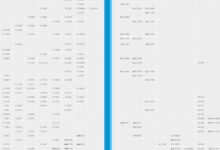
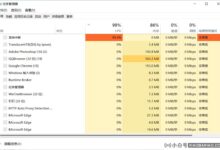

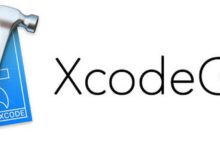

评论前必须登录!
注册